- Mwandishi Jason Gerald [email protected].
- Public 2023-12-16 11:41.
- Mwisho uliobadilishwa 2025-01-23 12:48.
Unataka kubadilisha sauti ya kuanza ya boring ya Windows? Hii ni rahisi kufanya katika Windows XP, lakini sio katika matoleo mapya ya Windows. Ili kuweza kubadilisha sauti, unahitaji kupakua matumizi maalum. Ikiwa wewe ni mtumiaji wa Windows 8, hakikisha umezima vizuri ili uweze kusikia sauti wakati mwingine kompyuta yako itaanza tena.
Hatua
Njia 1 ya 4: Sauti ya Kuanza ya Windows 8, 7, na Vista
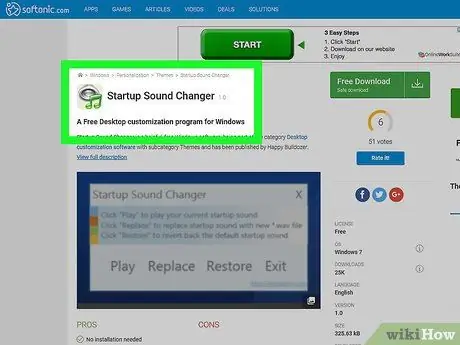
Hatua ya 1. Pakua programu ya "Startup Changer Sauti"
Huduma hii iliundwa na wapenda Windows, kwani hakuna njia rahisi ya kubadilisha sauti ya kawaida ya Windows 8, 7, au Vista. Unaweza kupakua huduma hii huko Winaero.
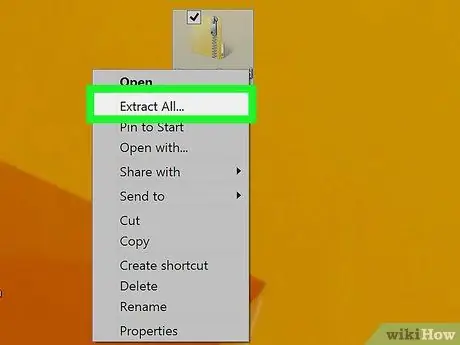
Hatua ya 2. Toa matumizi
Bonyeza mara mbili faili ya ZIP iliyopakuliwa, kisha uburute faili ya StartupSoundChanger.exe kwenye eneo-kazi.
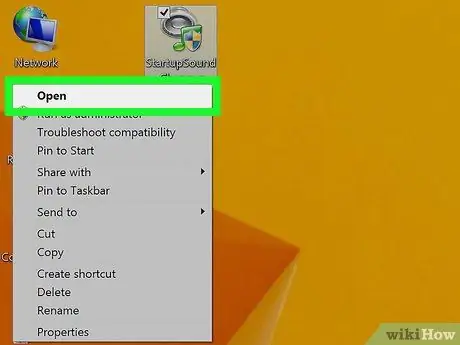
Hatua ya 3. Endesha matumizi
Menyu ndogo na chaguzi anuwai itaonekana.
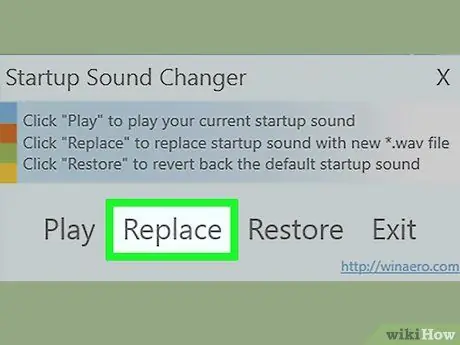
Hatua ya 4. Bonyeza "Badilisha" na utafute kompyuta ili upate sauti za uingizwaji
Sauti lazima iwe katika muundo wa WAV.
Unaweza kurejesha sauti ya asili kwa kutumia huduma na kubofya "Rejesha"
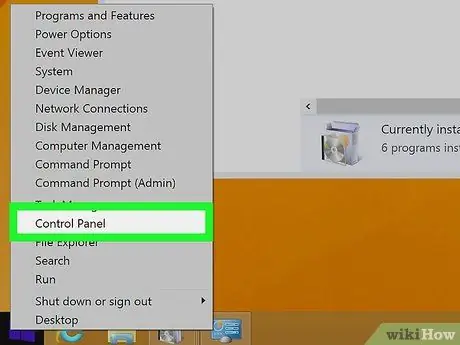
Hatua ya 5. Fungua Jopo la Udhibiti
Unaweza kuitafuta moja kwa moja au kuipata kwenye menyu ya Mwanzo.
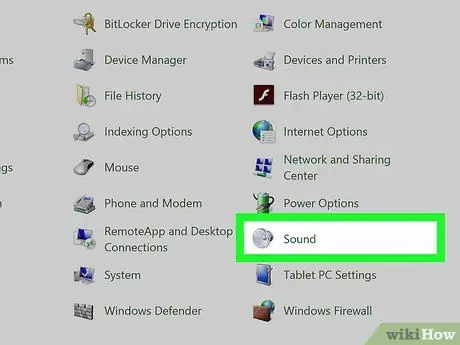
Hatua ya 6. Chagua "Sauti" na bofya kichupo
Sauti.
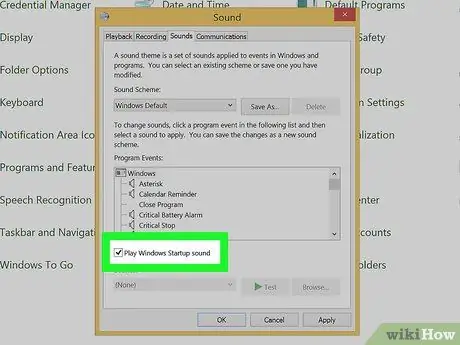
Hatua ya 7. Angalia sanduku "Cheza Sauti ya Kuanza kwa Windows" na ubofye
Tumia.
Kumbuka: Sauti ya kuanza kwa Windows 8 haitasikika mpaka utakapofanya shutdown kamili (angalia sehemu inayofuata)
Njia 2 ya 4: Sauti ya Windows 8 Logon
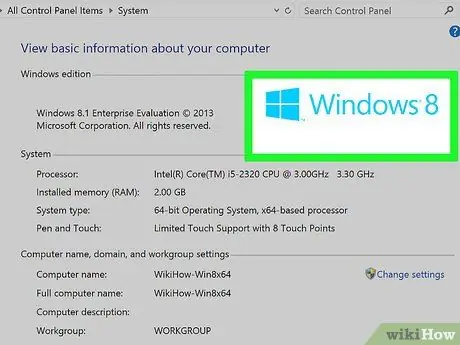
Hatua ya 1. Elewa kilichobadilika katika Windows 8
Ili kuboresha utendaji wa Windows 8, Microsoft imefanya mabadiliko mengi kwa usanifu wa Windows. Moja ya huduma zilizopunguzwa ni sauti ya kuanza na kuzima kwa Windows. Unaweza kuwezesha tena sauti hizi ukitumia Usajili wa Windows, lakini kwa sababu ya huduma ya Fast Boot katika Windows 8, sauti zitasikika tu ikiwa utafanya shutdown kamili ya mwongozo.
Kumbuka: Njia hii itabadilisha tu sauti ya Logon
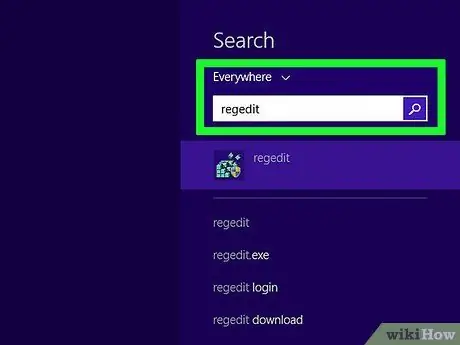
Hatua ya 2. Fungua Kihariri cha Msajili wa Windows
Unaweza kufanya hivyo kwa kubonyeza Kushinda na kuandika regedit.
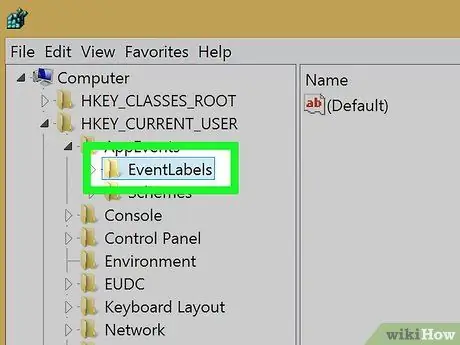
Hatua ya 3. Tumia mti wa saraka upande wa kushoto kuelekea
HKEY_CURRENT_USER → AppEvents → EventLabels.
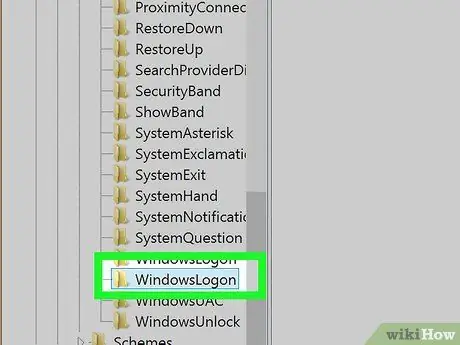
Hatua ya 4. Tafuta na ufungue faili ya
WindowsLogon.
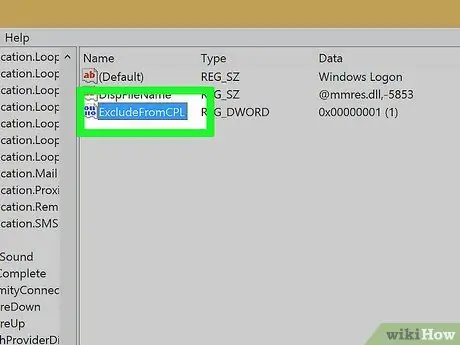
Hatua ya 5. Bonyeza mara mbili Usajili
ondoaFromCPL.
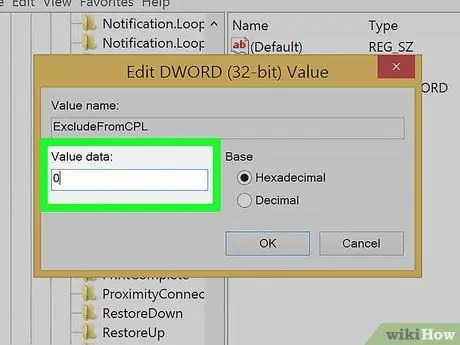
Hatua ya 6. Badilisha thamani ya
1 Inakuwa 0.
Bonyeza OK.
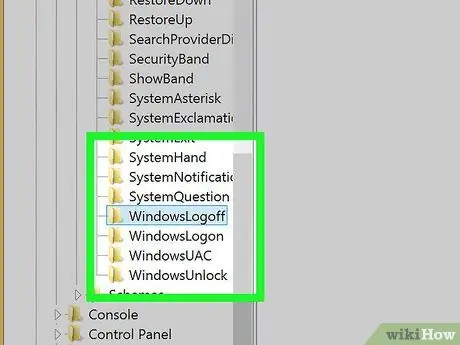
Hatua ya 7. Rudia hatua zilizo hapo juu kuamsha sauti zingine tofauti unazotaka
Hii inatumika pia kwa WindowsLogoff na SystemExit.
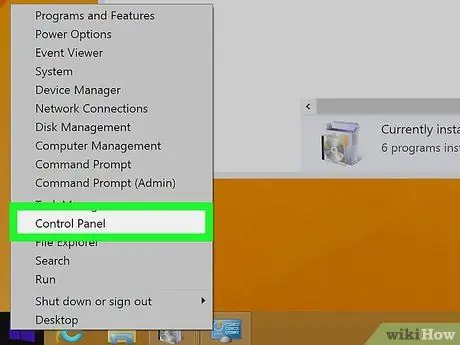
Hatua ya 8. Fungua Jopo la Udhibiti
Unaweza kuitafuta moja kwa moja au bonyeza Win + X na uchague kwenye menyu.
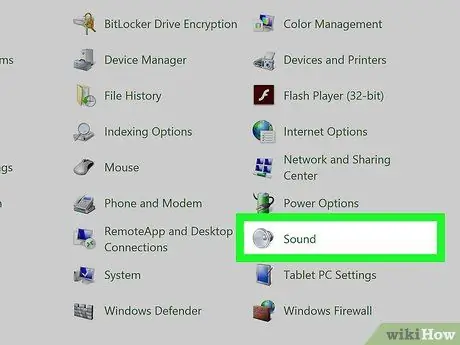
Hatua ya 9. Chagua chaguo "Sauti" na bofya kichupo
Sauti.
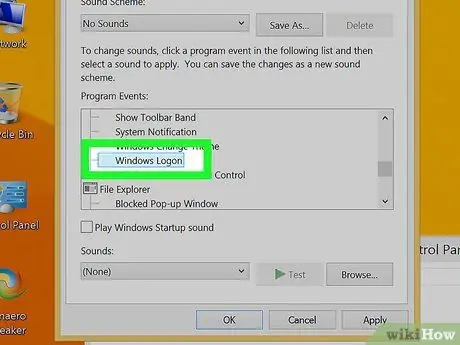
Hatua ya 10. Tembeza chini na uchague kiingilio cha "Windows Logon"
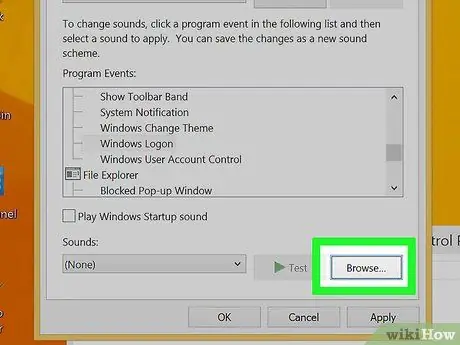
Hatua ya 11. Bonyeza
Vinjari… kutafuta sauti zinazoweza kubadilishwa kwenye kompyuta yako.
Sauti lazima iwe katika muundo wa WAV.
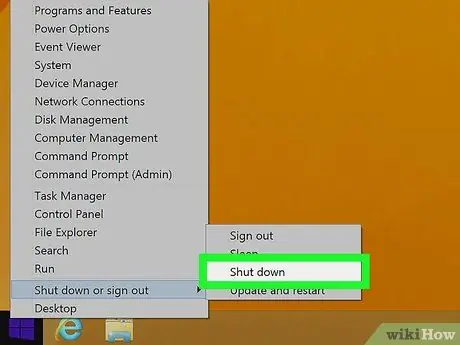
Hatua ya 12. Fanya kuzima kamili
Ili sauti ya logon isikike, kompyuta lazima ivuke kutoka hali kamili ya kuzima. Kuzimwa kwa kawaida kutasababisha kompyuta kufanya Boot haraka, na kuruka mchakato wa uanzishaji wa sauti.
- Bonyeza Win + X
- Chagua "Zima au ondoka" → "Zima"
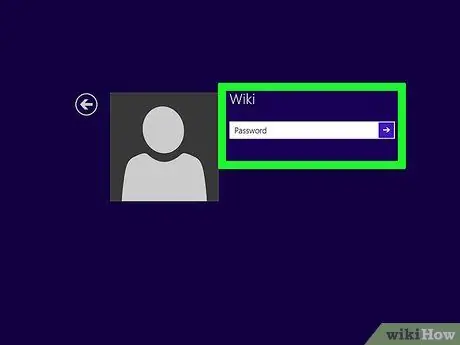
Hatua ya 13. Boot kompyuta yako
Utasikia sauti mpya ya logon mara tu buti za kompyuta yako kwenye Windows.
Njia 3 ya 4: Sauti ya Kuanza kwa Windows XP
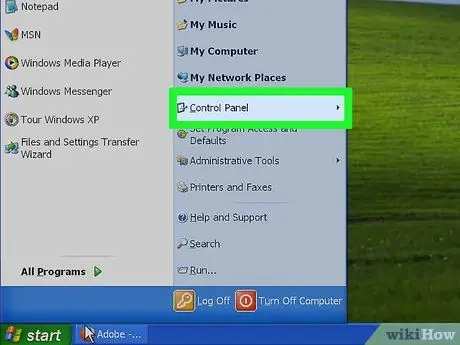
Hatua ya 1. Bonyeza orodha ya Anza na uchague "Jopo la Kudhibiti"
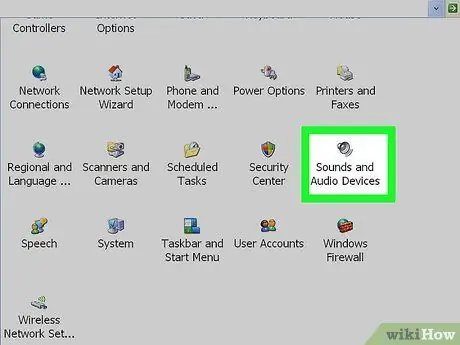
Hatua ya 2. Fungua "Sauti na Vifaa vya Sauti"
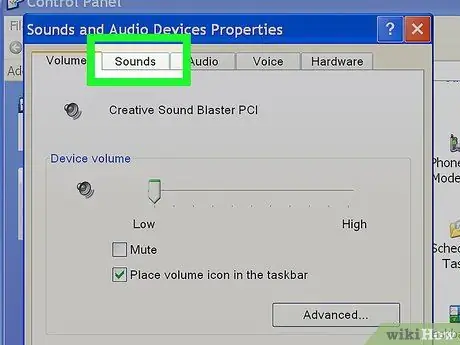
Hatua ya 3. Bonyeza kichupo cha "Sauti"
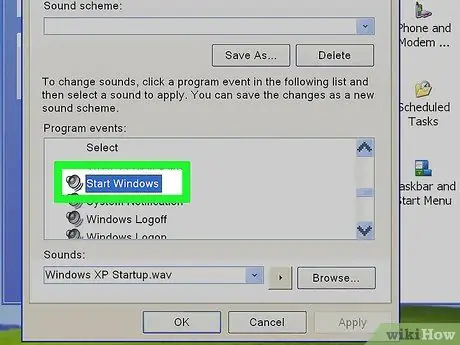
Hatua ya 4. Tembeza chini na uchague kiingilio cha "Anza Windows"
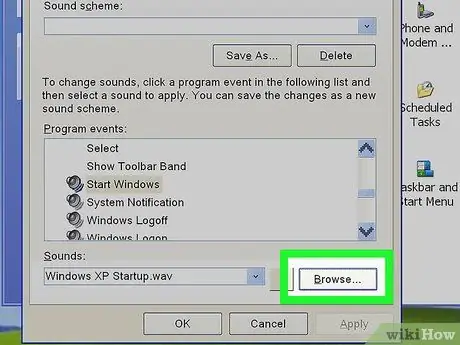
Hatua ya 5. Bonyeza kitufe cha "Vinjari" kutafuta sauti zinazopatikana badala ya kompyuta yako
Sauti lazima iwe katika muundo wa WAV.

Hatua ya 6. Bonyeza "Tumia" kuhifadhi mabadiliko yako
Njia ya 4 kati ya 4: Kuongeza Sauti ya Kuanza kwa Desturi kwenye Windows 8 & 10 (Njia Mbadala)
- Njia hii imejaribiwa kufanya kazi vizuri kwenye Windows 8 na 10. Ikiwa una PowerShell na Mratibu wa Kazi, lakini hautumii Windows 8 au 10, njia hii pia inaweza kutumika.
- Ili kuwezesha sauti hii, buti ya haraka lazima imelemazwa.
Hatua ya 1. Fungua kipanga kazi kwa kwenda kwenye menyu ya Utafutaji na kuandika "taskchd.msc" bila nukuu
Wakati matokeo ya utaftaji yanayohusiana na "ratiba na usimamie majukumu" yanapoonekana, bonyeza haki kisha endesha programu kama msimamizi.
Hatua ya 2. Fungua Maktaba ya Mratibu wa Kazi au vichwa vyake vidogo kwenye mwambaa upande wa kushoto
Hatua ya 3. Chagua "Unda Kazi" kwenye upau wa kulia baada ya kuchagua Maktaba ya Mpangilio wa Kazi
Hatua ya 4. Taja jina linalolingana na "Sauti ya Kuanza kwa Windows" katika dirisha jipya la kazi
Hatua ya 5. Chagua "Badilisha Mtumiaji na Kikundi" kisha andika jina la mtumiaji "MFUMO"
Kwa njia hiyo, programu ya mfumo inaweza kuiweka kiatomati bila wewe kuingia. Bonyeza Alt + C ili uhakikishe kuwa umeandika kwa usahihi. Ikiwa ni sawa, unachoandika utapigiwa mstari. Bonyeza "Sawa" ili kufunga dirisha na uhifadhi mabadiliko haya.
Hatua ya 6. Chagua "Iliyofichwa" ambayo iko upande wa kushoto wa menyu ya "Sanidi kwa"
Hatua ya 7. Fungua menyu ya Vichochezi
Katika menyu hii, unaweza kutaja ni lini kazi itaanza. Katika kesi hii, wakati mfumo unapoanza (kuanza).
Hatua ya 8. Chagua "Mpya
.. (au Alt + N). Baada ya hapo, dirisha mpya la mipangilio litaonekana.
Hatua ya 9. Chagua "Mwanzo" kwenye menyu inayoonekana kwenye dirisha hilo
Hatua ya 10. Bonyeza kitufe cha "Sawa" kwenye dirisha ili kufunga na kuhifadhi mabadiliko uliyofanya
Hatua ya 11. Fungua jopo la "Vitendo"
Hapa ndipo uchawi hufanyika. Sauti ya kuanza itachezwa.
Hatua ya 12. Fungua hatua mpya kwa kubonyeza "Mpya
.. "kwenye skrini au Alt + N kwenye kibodi kufungua dirisha la" Hatua Mpya ".
Hatua ya 13. Hakikisha hatua hii imewekwa kuanza programu kwenye menyu
Hatua ya 14. Andika "PowerShell" kwenye sanduku la Programu / Hati
Baada ya hapo, "PowerShell" itafunguliwa nyuma na kucheza sauti ya kuanza wakati kazi inaendeshwa.
Hatua ya 15. Aina:
-c (New-Object Media. SoundPlayer 'C: / Windows / Media / Windows Start.wav'). PlaySync (); kwenye kisanduku cha maandishi karibu na "Ongeza Hoja (hiari)".
- Badilisha "C: / Windows / Media / Windows Start.wav" kwa saraka yako ya faili ya sauti. Usiongeze nafasi za ziada isipokuwa njia ya faili.
- Faili ya sauti lazima iwe katika muundo wa WAV. Ikiwa hauna faili ya WAV, tafuta zana ya uongofu mkondoni ambayo itakusaidia kubadilisha faili yako kuwa WAV.
Hatua ya 16. Bonyeza "Sawa" ili kuhifadhi mabadiliko na ufungue paneli ya "Masharti"
Lazima uzime mipangilio kadhaa ili sauti hii icheze vizuri.
Hatua ya 17. Lemaza "Anzisha kazi ikiwa tu kompyuta iko kwenye nguvu ya AC
- Kwa njia hiyo, unaweza kusikia sauti ya kuanza ikiwa PC inachaji au la.
- Mpangilio huu pia utalemaza "Acha ikiwa kompyuta inabadilisha nguvu ya betri".
Hatua ya 18. Chagua kidirisha cha "Mipangilio" cha dirisha la "Unda Kazi"
Hatua ya 19. Wezesha "Fanya kazi haraka iwezekanavyo baada ya kuanza kwa mpango uliopangwa"
Mpangilio huu utapunguza nafasi ya kuwa hautasikia sauti yoyote ya kuanza, isipokuwa kadi ya kuendesha ya kompyuta yako imezimwa au uko katika hali salama.
Hatua ya 20. Mwishowe, weka mabadiliko uliyofanya kwa kubofya "Sawa" kwenye dirisha la "Unda Kazi"
Hatua ya 21. Hakikisha hali ya kazi uliyounda tu ni "Tayari" na kichocheo cha kuanza kwa mfumo wa kupima kila kitu ni sawa
Ili kujaribu zaidi, chagua kazi kisha bonyeza "Run" kwenye upau wa kulia. Ikiwa unasikia kitu, basi umeweka kwa usahihi. Kwa kuongeza, unaweza pia kujaribu ikiwa sauti ya kuanza imewekwa vizuri kama unavyotaka kwa kuanzisha tena kompyuta.






